التقط الفيديو والصوت وطريقة اللعب وكاميرا الويب لتسجيل اللحظات الثمينة بسهولة.
كيفية التقاط لقطة شاشة على جهاز Mac [المنطقة المطلوبة وملء الشاشة]
بالتأكيد كان العديد من مستخدمي أجهزة Apple، وخاصة مستخدمي أجهزة Mac، يعرفون كيفية التقاط لقطة شاشة على جهاز Macماذا لو انتقلتَ مؤخرًا من جهاز كمبيوتر يعمل بنظام ويندوز إلى ماك؟ قد يتطلب الأمر بضع ضغطات فقط كما هو الحال في أجهزة ويندوز، ولكن لا يوجد زر طباعة شاشة بسيط على ماك. ستكتشف خلال القراءة ثلاث طرق سهلة لالتقاط لقطات شاشة على جهاز ماك، بما في ذلك ملء الشاشة والمنطقة المحددة.
قائمة الدليل
الجزء 1: كيفية التقاط لقطات شاشة على جهاز Mac من خلال الاختصارات الجزء 2: العثور على التطبيق الافتراضي لالتقاط لقطات الشاشة على جهاز Mac الجزء 3: أفضل أداة لتسجيل الشاشة والتقاط لقطة شاشة على جهاز Mac الجزء 4: الأسئلة الشائعة حول كيفية التقاط لقطة شاشة على جهاز Macالجزء 1: كيفية التقاط لقطات شاشة على جهاز Mac من خلال الاختصارات
إذا كنت تريد التقاط لقطات شاشة على جهاز Mac، فإن استخدام اختصارات لوحة مفاتيح macOS هي الطريقة الأسهل. يمكنك التقاط الشاشة بالكامل أو نافذة أو جزء محدد منها فقط. فيما يلي ثلاثة اختصارات لالتقاط لقطات شاشة وفقًا لاحتياجاتك.
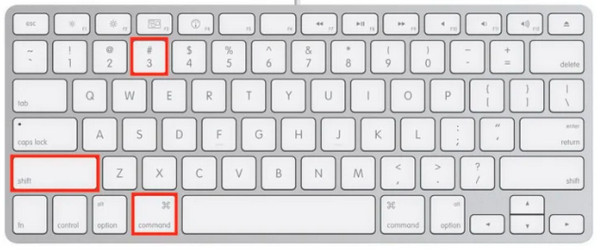
لالتقاط الشاشة بأكملها:
اختصار لوحة المفاتيح 1: لالتقاط لقطة شاشة على جهاز Mac لشاشتك بالكامل، اضغط مع الاستمرار على Shift + Command + 3. إذا كان لديك شاشتان، فسيقوم التطبيق بالتقاط لقطتين للشاشة. سترى معاينة في الزاوية اليمنى السفلية من الشاشة.
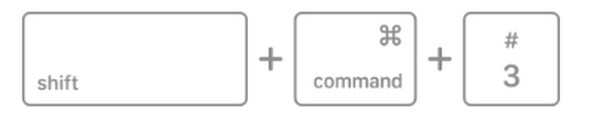
لالتقاط منطقة محددة:
اختصار لوحة المفاتيح 2: اضغط مع الاستمرار على Shift + Command + 4. سيتحول مؤشر الماوس بعد ذلك إلى شكل متقاطع. انقر عليه واسحبه لتحديد منطقة من الشاشة، ثم حرر الماوس لالتقاط المنطقة المطلوبة من الشاشة.
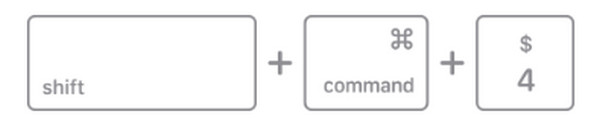
لالتقاط نافذة واحدة:
اختصار لوحة المفاتيح 3: إذا كنت تريد التقاط لقطة شاشة على جهاز Mac لنافذة معينة، فاضغط مع الاستمرار على Shift + Command + 4، ثم اضغط فضاء، وسيتغير خط التقاطع إلى أيقونة كاميرا. انقر على النافذة التي تريد التقاطها بعد تمييزها بطبقة زرقاء فاتحة.

إذا كان لديك جهاز MacBook Pro مزود بشريط لمس، فاضغط مع الاستمرار على التحول + الأمر + 6ومع ذلك، إذا كنت لا تريد استخدام اختصارات لوحة المفاتيح هذه لالتقاط لقطات شاشة على جهاز Mac، فراجع الجزء التالي لمعرفة التطبيق الافتراضي الذي يمكنك استخدامه لالتقاط لقطة شاشة على جهاز Mac ومعرفة كيفية التقاط لقطة شاشة.
الجزء 2: العثور على التطبيق الافتراضي لالتقاط لقطات الشاشة على جهاز Mac
إذا كانت لوحة المفاتيح لديك معطلة، فيمكنك أيضًا استخدام الأداة الافتراضية لالتقاط لقطات شاشة على جهاز Mac. يشبه تطبيق Screenshot الافتراضي شريط أدوات عائمًا في أسفل الشاشة مع العديد من الأزرار للاختيار من بينها. تتيح لك الرموز الثلاثة الموجودة على الجانب الأيسر التقاط لقطات شاشة للشاشة بأكملها أو نافذة معينة أو جزء مميز. سيمكنك الرمزان التاليان من تسجيل الشاشة بأكملها أو الجزء المحدد الذي قمت بتمييزه فقط. اختر الطريقة التي تريد بها التقاط لقطة شاشة على جهاز Mac باستخدام هذه الأزرار.
الخطوة 1يمكنك البحث لقطة شاشة في مربع البحث لتحديد موقع التطبيق، ثم سيظهر في النتائج. بدلاً من ذلك، يمكنك الضغط مع الاستمرار على التحول + الأمر + 5، مما سيؤدي إلى فتح قائمة صغيرة في أسفل الشاشة.
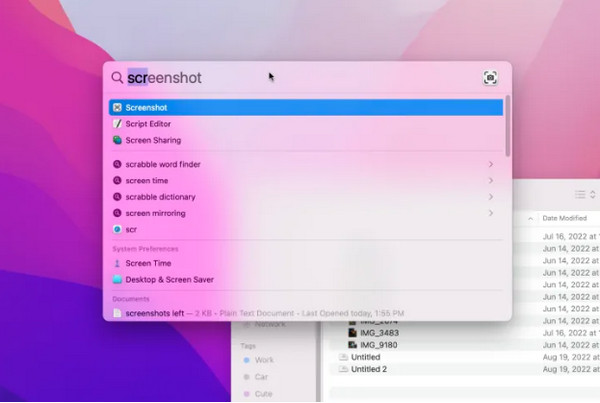
الخطوة 2اختر أحد أزرار لقطة الشاشة، ثم انقر فوق يأسر لحفظه، لن يتم التقاط شريط أدوات لقطة الشاشة.
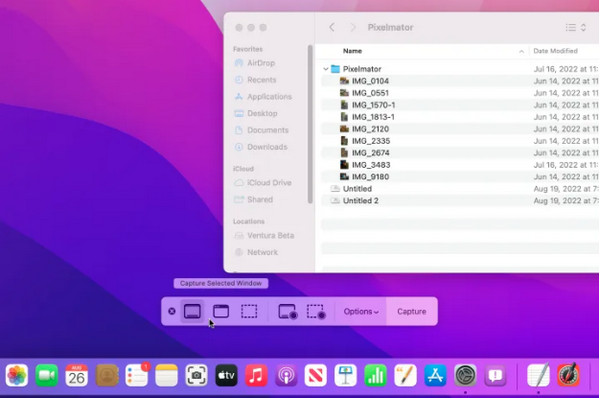
الخطوه 3يمكنك اختيار موقع حفظ افتراضي أو إرسال لقطة الشاشة عبر البريد الإلكتروني أو الرسائل. لرؤية سهم مؤشر الماوس، انقر فوق إظهار مؤشر الماوس لتمكينه.
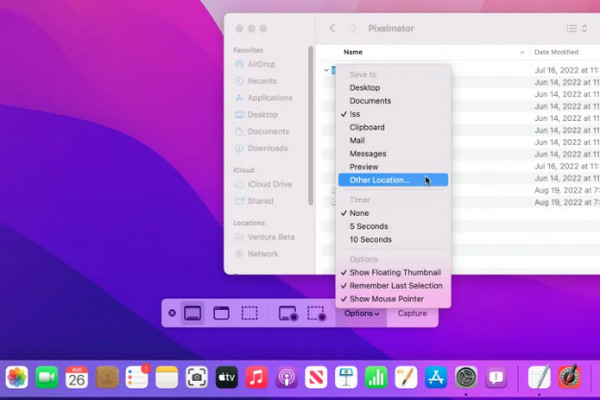
الجزء 3: أفضل أداة لتسجيل الشاشة والتقاط لقطة شاشة على جهاز Mac
4 إيزي سوفت مسجل شاشة ماك يحتوي مسجل الشاشة القوي هذا على ثلاثة أوضاع لتسجيل الفيديو والصوت وطريقة اللعب وما إلى ذلك. بنقرات بسيطة، يتيح لك مسجل الشاشة القوي هذا التسجيل في وضع ملء الشاشة أو نافذة محددة أو منطقة مخصصة. علاوة على ذلك، يمكنك التقاط لقطات شاشة على جهاز Mac بسرعة كلما كنت تحضر دورة تدريبية عبر الإنترنت أو تسجل طريقة اللعب أو تجري مكالمة عبر كاميرا الويب. بالإضافة إلى ذلك، يمنحك أشكالًا وخطوطًا وتعليقات توضيحية يمكنك استخدامها لإضافة تعليقات توضيحية إلى لقطات الشاشة الخاصة بك، وخاصة في التعلم الرقمي. تتوفر العديد من الميزات العملية في مسجل شاشة Mac هذا، وهي متوفرة أدناه.

التقط لقطات شاشة على جهاز Mac لالتقاط الرسائل المهمة ومشاركة شاشتك مع شخص ما بسرعة باستخدام مفاتيح التشغيل السريع.
يسمح لك بقص المنطقة وتحرير لقطات الشاشة باستخدام أدوات الرسم المتوفرة.
نوفر لك خيارات للاختيار بين التقاط الشاشة بأكملها أو نافذة واحدة فقط.
من المؤكد أن صورتك الملتقطة وشاشتك المسجلة ستكون بدقة عالية.
100% آمن
100% آمن
الخطوة 1أولاً، قم بتنزيل البرنامج وتثبيته. قم بتشغيله على جهاز الكمبيوتر الخاص بك. انقر فوق تصوير الشاشة اضغط على الزر الموجود على الواجهة الرئيسية للبرنامج لالتقاط لقطة شاشة على جهاز Mac.
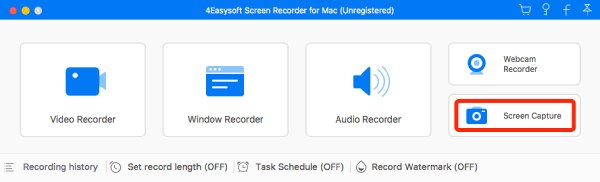
الخطوة 2سوف يتحول الماوس الخاص بك إلى حركة المؤشر، انقر بزر الماوس الأيسرثم اسحبه لتثبيت منطقة الالتقاط. لتغيير الحجم، اسحب الحدود. بهذه الطريقة، يمكنك التقاط لقطات شاشة على جهاز Mac بالمنطقة المطلوبة.
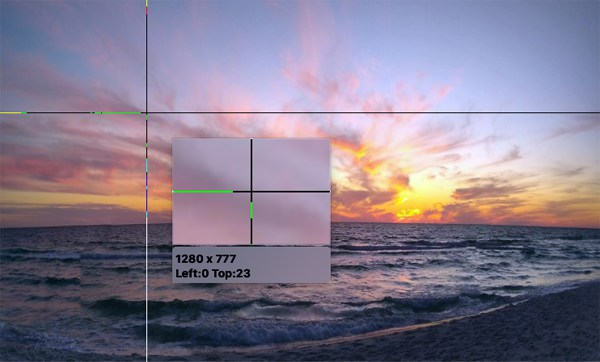
الخطوه 3يمكنك تحرير لقطة الشاشة الخاصة بك باستخدام صندوق الأدوات المتوفر مع العديد من الأدوات، مثل الأشكال والخطوط والنصوص والتعليقات التوضيحية والمزيد. انقر فوق يحفظ زر لحفظ صورتك الملتقطة على جهاز Mac.
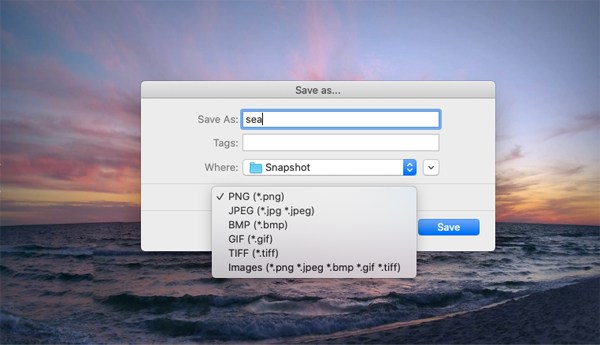
الجزء 4: الأسئلة الشائعة حول كيفية التقاط لقطة شاشة على جهاز Mac
-
لماذا لا يمكنني التقاط لقطات شاشة على جهاز Macbook Air الخاص بي؟
يتم تنشيط اختصارات لوحة المفاتيح لالتقاط لقطة الشاشة تلقائيًا. ومع ذلك، إذا كنت لا تتذكرها، فتحقق مما إذا كانت اختصارات لقطة الشاشة نشطة على جهاز Mac الخاص بك. بدلاً من ذلك، يمكنك محاولة إعادة تشغيل جهاز Mac الخاص بك. ربما لا تعمل جميع الإعدادات والتطبيقات والبرامج بشكل مثالي لأنك لم تقم بإعادة تشغيل جهاز Mac الخاص بك لفترة طويلة. إذا نجحت العملية، فتحقق من اختصارات لوحة المفاتيح أعلاه لتذكر كيفية التقاط لقطة شاشة على جهاز Mac.
-
كيفية اقتصاص لقطة شاشة على جهاز Mac؟
يمكنك استخدام تطبيق لقطة الشاشة الافتراضي لقص الصور. بعد التقاط لقطة شاشة على جهاز Mac، ستظهر صورة عائمة في الزاوية اليمنى السفلية من الشاشة. انقر عليها. ثم ستظهر أداة القص؛ إذا لم تقم بقصها خلال بضع ثوانٍ، فستختفي. علاوة على ذلك، يمكنك استخدام تطبيق الصور لأنه يحتوي على أداة تحرير صور أساسية، مما يتيح لك قص لقطات الشاشة على جهاز Mac.
-
أين تذهب لقطات الشاشة الخاصة بي على جهاز Mac؟
يتم حفظ لقطات الشاشة تلقائيًا على سطح المكتب، بما في ذلك الاسم والتاريخ والوقت. أثناء استخدام نظام التشغيل macOS Mojave والإصدارات الأحدث، يمكنك تغيير وجهة ملف لقطات الشاشة من قائمة الخيارات التي يمكنك العثور عليها في تطبيق لقطات الشاشة الافتراضي.
خاتمة
تعلُّم كيفية التقاط لقطة شاشة على جهاز Mac ليس الأمر سهلاً، خاصةً إذا كنتَ أكثر درايةً باستخدام أجهزة الكمبيوتر التي تعمل بنظام ويندوز. ولكن، كما ترى، لديك خيارات عديدة لالتقاط لقطات شاشة على أجهزة ماك. يمكنك استخدام اختصارات لوحة المفاتيح التي يستخدمها الجميع تقريبًا لالتقاط شاشات أجهزة ماك وويندوز. أو يمكنك استخدام تطبيق التقاط الشاشة الافتراضي على جهاز ماك لمزيد من الخيارات. إذا كنت ترغب في التقاط لقطات شاشة عالية الجودة ومخصصة، يمكنك تجربة 4 إيزي سوفت مسجل شاشة ماكيسمح لك هذا البرنامج بـ تسجيل الشاشة على جهاز Mac مع الصوت والتقاط لقطة شاشة على جهاز Mac لشاشتك بأكملها أو نافذة واحدة بمساعدة مفاتيح التشغيل السريع.
100% آمن
100% آمن



